Le modificateur Développer UVW vous permet d'affecter des coordonnées de mapping (texture) à des objets et à des sélections de sous-objets et d'éditer les coordonnées manuellement, ainsi qu'avec un grand nombre d'outils. Vous pouvez également l'utiliser pour developper et modifier les coordonnées UVW existantes sur un objet. Vous pouvez ajuster le mapping à des modèles Maillage, Patch, Polygone, HSDS et NURBS à l'aide de n'importe quelle combinaison de méthodes manuelles et procédurales diverses.
Vous pouvez utiliser le modificateur Développer UVW en tant qu'outil de mapping UVW et éditeur de coordonnées de texture autonome ou en conjonction avec le modificateur Map UVW. Cette dernière technique sert généralement à utiliser une méthode de mapping non disponible dans Développer UVW, telle que Emballage. Vous pouvez animer des coordonnées UVW en activant le bouton Clé auto et en transformant les coordonnées à différentes images.
En utilisant le modificateur Développer UVW, en général, vous divisez les coordonnées de texture de l'objet en plusieurs groupes appelés clusters. De cette manière, vous pouvez positionner les clusters de façon précise dans différentes zones de la map de texture sous-jacente pour optimiser la précision de mapping. Chacun de ces clusters possède un contour dit couture de map qui apparaît superposé à l'objet dans les fenêtres. Ceci vous aide à visualiser les emplacements des clusters de mapping sur la surface de l'objet. Vous pouvez activer ou désactiver cette fonction et définir l'épaisseur de ligne par le biais des paramètres d'affichage.
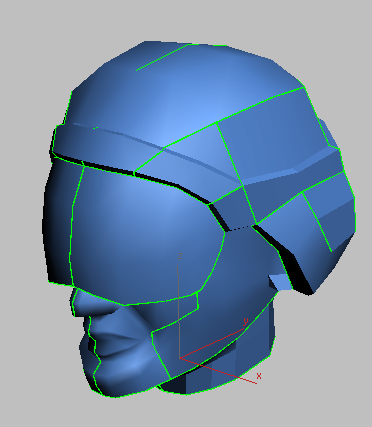
Coutures de map UVW ouvertes visibles dans un modèle de tête dans une fenêtre
Mappeur autonome et éditeur de coordonnées UVW
Plutôt que de créer une grande pile de modificateurs en effectuant tout d'abord une sélection sous-objet de polygones, puis en ajoutant un modificateur Map UVW pour spécifier le type de mapping, vous pouvez utiliser le modificateur Développer UVW pour effectuer ces deux opérations. Vous pouvez sélectionner des sommets, arêtes ou patchs/polygones de sous-objet, enregistrer les sélections sous-objets comme sélections nommées et leur faire subir un mapping planaire ou utiliser d'autres méthodes de mapping, puis pour chaque sélection sous-objet, éditer les coordonnées UVW. Toutes ces opérations sont effectuées à partir du modificateur Développer UVW. Pour mapper, par exemple, le visage d'un personnage à l'aide de trois textures planaires, vous pouvez créer trois sélections de sous-objets du visage de face et de profil, effectuer un mapping planaire des sélections individuelles, puis éditer les coordonnées UVW de chaque sélection sans quitter le modificateur Développer UVW.
Prise en charge de plusieurs objets Développer
Grâce à ses capacités d'instanciation, Développer UVW permet d'appliquer facilement des coordonnées de texture à plusieurs objets. Sélectionnez d'abord les objets, puis appliquez Développer UVW. Lorsque vous ouvrez l'éditeur, vous voyez les coordonnées de mapping de tous les objets sélectionnés contenant le modificateur instancié. L'éditeur affiche la couleur filaire de chaque objet pour vous aider à voir le jeu de coordonnées auquel appartient chaque objet.
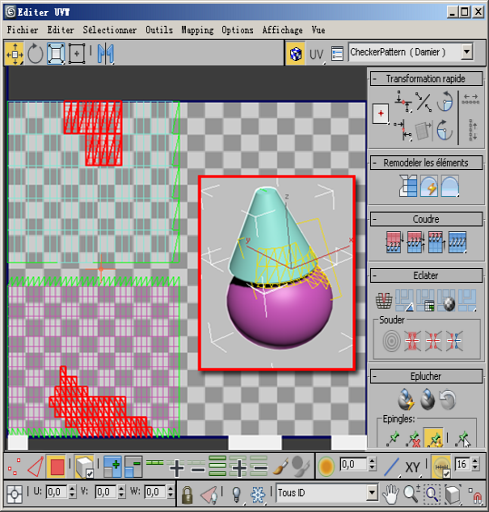
Gauche : coordonnées UVW de deux objets dans l'éditeur, affichant les couleurs filaires
Droite (insertion) : objets avec un modificateur Développer UVW partagé dans la fenêtre
Conséquences sur les coordonnées UVW existantes
Lorsque vous appliquez un modificateur Développer UVW, celui-ci enregistre les coordonnées de mapping courantes de l'objet dans le modificateur. Si l'objet ne possède pas de coordonnées de mapping, le modificateur en crée de nouvelles en appliquant un mapping planaire. Si les données entrantes de la pile sont sélectionnées au niveau de sous-objet Face ou Polygone, seules les composantes UVW des polygones sélectionnés sont introduites dans le modificateur.
Lorsque le modificateur est évalué, ses composantes UVW sont réaffectées à l'objet circulant dans le pipeline. Par conséquent, si les composantes UVW en amont sont modifiées, ces changements ne se répercuteront pas au-delà du modificateur Dével. UVW. Si le modificateur Développer UVW s'applique à une sélection de polygones, les changements effectués en amont sur des polygones non sélectionnés pourront continuer à circuler dans le modificateur Développer UVW.
Support natif des mappings HSDS, Objet Polygone et Patch
Outre les triangles et les quadrilatères, le modificateur Développer UVW prend en charge les polygones, de même que les faces de patchs triangulaires et quadrilatères Bézier.
L'exemple ci-dessous montre à quoi peuvent ressembler les différents types de faces selon le type entrant. Dans le cas des surfaces HSDS et Poly, l'interface de base reste la même, si ce n’est que le nombre maximal de côtés par polygone augmente de 4 à plus de deux milliards. HSDS ne prend en charge qu'un niveau de détails : celui auquel se trouvait le mapping. Les patchs sont munis de poignées sur les sommets non linéaires. Leur utilisation est identique à celle de poignées de patchs standard.
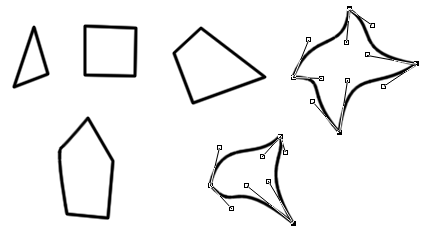
Polygones et faces depuis HSDS et surfaces Poly ; des poignées apparaissent pour les sommets non linéaires
Geler les textures
Bien que ce ne soit pas sa fonction principale, vous pouvez utiliser le modificateur Développer UVW pour geler les composantes UVW. Il est possible d'appliquer un mapping après une déformation animée et de faire adhérer le mapping à l'objet. Par exemple, vous pouvez appliquer le modificateur Dével. UVW au-dessus d'un modificateur Interpolateur dans la pile des modificateurs, appliquer des textures planaires et éditer les coordonnées UVW. Le mapping suit la géométrie d'interpolation.
Procédures
Pour exécuter un mapping planaire rapide :
- Appliquez le modificateur Développer UVW à un objet.
- Activez le niveau de sous-objet Polygone.
- Assurez-vous que
 (Affichage map planaire rapide) est activé.
(Affichage map planaire rapide) est activé. - Sélectionnez les polugines à mapper.
Le gizmo Map planaire rapide s'affiche sous la forme d'un rectangle filaire jaune superposé sur la sélection de polygones et affiche le mapping par défaut Normales moyennées. Même si le bouton X s'affiche par défaut, le paramètre par défaut est Moyennes des normales.
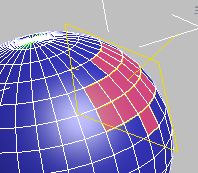
Gizmo Map planaire rapide superposé aux polygones sélectionnés
- Pour utiliser une orientation différente pour le mapping, choisissez X, Y ou Z dans l'icône déroulante.
- Pour appliquer le mapping, cliquez sur
 (Map planaire rapide). Pour texturer des polygones supplémentaires, suivez les indications à partir de l'étape 3.
(Map planaire rapide). Pour texturer des polygones supplémentaires, suivez les indications à partir de l'étape 3.
Vous trouverez les commandes de la map planaire rapide dans le panneau déroulant Edite les UVs du modificateur Développer UVW.
Pour utiliser le modificateur Développer UVW avec les méthodes de mapping standard :
- Appliquez le modificateur et un matériau texturé (généralement une map diffuse basée sur une image ou un motif) à un objet. Configurez le matériau à afficher dans les fenêtres, définissez au moins une fenêtre à ombrer (par exemple, appuyez sur F3 pour basculer entre filaire et ombré) et, au besoin, désactivez Ombrer faces sélectionnées (appuyez sur F2) pour cette fenêtre de sorte que le mapping de texture soit visible.
- Accédez au niveau de sous-objet Polygone du modificateur Développer UVW et sélectionnez plusieurs polygones contigus. Vous utiliserez un seul type de mapping pour cette sélection.
Ce modificateur unique vous permet d'appliquer autant de mappings différents que vous le souhaitez à diverses sélections de polygones.
- Nommez la sélection de polygones à l'aide de la fonction Jeux de sélections nommées de la barre d'outils principale. Cette étape n'est pas obligatoire, mais elle est recommandée pour que vous puissiez facilement restaurer la sélection pour des réglages de mapping ultérieurs. Par exemple, si vous travaillez sur une maison, vous pouvez utiliser des noms tels que toit et devant. Important : Après avoir saisi le nom du jeu de sélections, appuyez sur Entrée.
- Dans le panneau déroulant Projection, cliquez sur le bouton de type de mapping approprié (Map planaire, Map boîte, etc.), puis réglez le gizmo à l'aide de n'importe quelle combinaison d'outils de transformation (déplacement, rotation, échelle) dans les fenêtres et d'options d'alignement (Aligner à X, etc.) dans le panneau déroulant Projection.
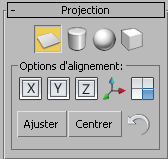
Les options de mapping du panneau déroulant Projection (ligne supérieure), de gauche à droite:
Planaire, cylindre, sphère et boîte
Conseil : Pour réinitialiser le mapping par défaut, cliquez sur (Alignement optimal).
(Alignement optimal). Chaque fois que vous ajustez le gizmo de mapping, l'affichage de la texture dans les fenêtres est mis à jour pour refléter les modifications.
Vous pouvez également ouvrir l'éditeur (panneau déroulant Editer les Uvs
 Ouvrir l'éditeur d'UV) pour afficher les modifications apportées aux coordonnées de texture générées alors que vous réglez le gizmo.
Ouvrir l'éditeur d'UV) pour afficher les modifications apportées aux coordonnées de texture générées alors que vous réglez le gizmo. - Pour quitter le mapping de cette sélection de polygone, cliquez à nouveau sur le bouton de type de mapping.
- Continuez à effectuer des sélections, à leur attribuer des noms et à appliquer des mappings jusqu'à ce que l'ensemble du maillage soit mappé. Utilisez les lignes de jointure vertes qui s'affichent en tant que repère. Si elles ne sont pas visibles, vérifiez que l'option panneau déroulant Configurer
 zone Affichage
zone Affichage  Coutures de maps est activée.
Coutures de maps est activée. - Ouvrez la boîte de dialogue Editer UVW (panneau déroulant Modifier les UVs
 Ouvrir l'éditeur d'UV).
Ouvrir l'éditeur d'UV). Par défaut, l'éditeur affiche un arrière-plan de damier. Pour afficher la texture dans le matériau sur l'objet, vous devez modifier un paramètre.
- A l'extrême droite de la barre d'outils supérieure de l'éditeur, cliquez sur la liste déroulante qui indique Motif de damier et sélectionnez la texture à appliquer au matériau.
La texture s'affiche à l'arrière-plan.
Tous les clusters UVW s'affichent par défaut. Pour travailler sur un cluster à la fois, vous devez filtrer les coordonnées UVW.
- Dans la boîte de dialogue Editer UVW
 barre d'outils inférieure, cliquez sur
barre d'outils inférieure, cliquez sur  (Afficher uniquement les polygones sélectionnés).
(Afficher uniquement les polygones sélectionnés). A ce stade, l'éditeur affiche uniquement les polygones que vous avez sélectionnés dans la fenêtre et masque le reste. Vous pouvez sélectionner des polygones à afficher directement dans la fenêtre ou choisir un jeu de sélections nommé. A l'étape suivante, vous utiliserez la dernière méthode.
- Dans la barre d'outils principale, déroulez la liste des sélections nommées et sélectionnez l'un de vos jeux de sélections nommées.
Les fenêtres indiquent que la sélection est active et les coordonnées UVW de la sélection s'affichent dans la fenêtre Editer UVW.
- Dans la fenêtre Editer UVW,
 sélectionnez et déplacez un ou plusieurs polygones UVW.
sélectionnez et déplacez un ou plusieurs polygones UVW. Dans les fenêtres, la texture glisse autour de la partie sélectionnée du maillage de l'objet.
- Choisissez un autre jeu de sélections et éditez ses coordonnées UVW.
La fenêtre affiche de nouveau les modifications apportées à l'édition.
- Dans une fenêtre, faites glisser le curseur sur une région pour sélectionner un groupe de polygones.
Les coordonnées UVW des polygones s'affichent dans la fenêtre Editer UVW. Il s'agit là d'une autre manière de sélectionner un élément sur lequel travailler.
Comme vous pouvez le constater, il possible d'affecter plusieurs types de mapping à différentes sélections de polygones (éventuellement nommées) à partir du modificateur Développer UVW, puis d'éditer les coordonnées UVW pour positionner correctement la map sur la géométrie.
Cette procédure propose une présentation générale de l'utilisation des outils de base du modificateur Développer UVW, disponibles dans le groupe de fonctions Modifier et la boîte de dialogue Editer UVW. Le modificateur Développer UVW fournit de nombreux autres outils (non décrits ici), principalement dans l'éditeur.
Des procédures détaillant les autres méthodes de mapping utilisables avec Développer UVW sont présentées dans les sections Pour utiliser le mode Eplucher, Pour utiliser le mapping Peau et Pour utiliser le mapping Spline.
Pour exporter les coordonnées de texture vers un programme de peinture :
- Appliquez le modificateur Développer UVW à votre objet et utilisez ses outils pour définir le mapping. Les régions de coordonnées de texture qui utilisent la même partie de la map texture doivent se chevaucher dans l'éditeur.
- Dans la barre de menus de la boîte de dialogue Editer UVW, choisissez Outils
 Modèle de rendu UVW.
Modèle de rendu UVW. La boîte de dialogue Rendu UV s'ouvre :

- Définissez les valeurs Largeur et Hauteur en fonction de la résolution de sortie souhaitée pour le rendu du modèle. Vous obtiendrez généralement de bons résultats en définissant la largeur désirée, puis en cliquant sur Deviner le rapport hauteur/largeur. Conseil : Lors de la création de maps texture pour des jeux ou d'autres moteurs 3D en temps réel, veillez à définir les deux dimensions comme des puissances de 2 : 256, 512, 1024, etc.
- Modifiez les valeurs restantes selon vos besoins. Par défaut, le modèle rendu présente des arêtes blanches et opaques (alpha = 1), et l'arrière-plan est vide et transparent (alpha de l'arrière-plan = 0), mais plusieurs options sont à votre disposition dans la boîte de dialogue Rendu UV.
- Cliquez sur Rendu modèle UV dans la partie inférieure de la boîte de dialogue.
Une nouvelle Fenêtre image rendu contenant le modèle rendu en tant que bitmap s'affiche. Si le résultat ne vous convient pas, effectuez les modifications nécessaires dans la boîte de dialogue Rendu UV et effectuez un nouveau rendu.
- Si le résultat vous convient, dans la barre d'outils de la Fenêtre image rendu, cliquez sur
 (Enregistrer bitmap) puis utilisez la boîte de dialogue Fichier pour spécifier le nom et le type de fichier. Cliquez sur Enregistrer pour exporter le fichier.
(Enregistrer bitmap) puis utilisez la boîte de dialogue Fichier pour spécifier le nom et le type de fichier. Cliquez sur Enregistrer pour exporter le fichier. Si vous souhaitez utiliser les informations de transparence du rendu dans le programme de peinture, veillez à enregistrer les données dans un format prenant en charge la canal alpha, tel que les formats TIF ou Targa.
- Ouvrez l'image exportée dans un programme de peinture et utilisez les arêtes rendues comme repère pour peindre la texture. Enregistrez l'image lorsque vous avez terminé.
Assurez-vous de recouvrir de peinture ou d'effacer toutes les arêtes afin qu'elles n'apparaissent pas dans la texture finale.
- De retour dans 3ds Max, créez un matériau, définissez la map diffuse sur Bitmap et ouvrez le fichier enregistré à l'étape précédente.
- Appliquez le matériau à votre objet maillé.
La texture peinte respecte les contours définis par les UV exportés.
Une fois que vous avez positionné les coordonnées de texture d'un objet dans l'éditeur du modificateur Développer UVW, vous pouvez utiliser cette fonction pour les exporter vers un programme de peinture pour créer la map texture.
Exemple : pour utiliser le mode Eplucher :
- Créez ou chargez un modèle et appliquez-lui le modificateur Développer UVW.
Si vous souhaitez reproduire cette procédure, vous pouvez utiliser le même modèle, qui se trouve dans le fichier de scène CMan0002-M3-CS.max, inclus dans le dossier [dossier de projet]\scenes de votre installation d'Autodesk 3ds Max 2016. Si vous utilisez un ordinateur sur lequel un autre utilisateur a installé 3ds Max, vous devrez regarder dans le dossier personnel de cet utilisateur.
Après avoir ouvert le fichier, vous pouvez sélectionner toutes les structures de la scène et les supprimer. Supprimez aussi le modificateur Peau, appliquez un nouveau matériau vide, appliquez un modificateur Map UVW, puis réduisez la pile (ou utilisez une autre méthode de réinitialisation des UV).
- Créer des coutures pour subdiviser le modèle avant de l'éplucher. Conseil : Un moyen pratique pour créer des coutures est de sélectionner des arêtes (
 ) à l'aide des outils supplémentaires disponibles à ce niveau, tels que
) à l'aide des outils supplémentaires disponibles à ce niveau, tels que  (Boucle). Vous pouvez ensuite créer des coutures à partir de la sélection d'arêtes avec
(Boucle). Vous pouvez ensuite créer des coutures à partir de la sélection d'arêtes avec  (Convertir la sélection arête en coutures).
(Convertir la sélection arête en coutures). L'illustration suivante montre des coutures créées pour le bras :
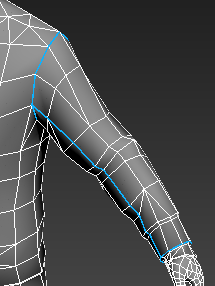
En règle générale, vous créerez des coutures pour l'ensemble du maillage de personnage avant de continuer.
- Dans le panneau déroulant Sélection du modificateur, accédez au niveau de sous-objet
 Polygone et sélectionnez un polygone au niveau du bras.
Polygone et sélectionnez un polygone au niveau du bras. - Dans le panneau déroulant Eplucher, cliquez sur
 (Etendre la sélection de polygones aux jointures).
(Etendre la sélection de polygones aux jointures). Cette opération permet de sélectionner tous les polygones du bras inclus dans les coutures.
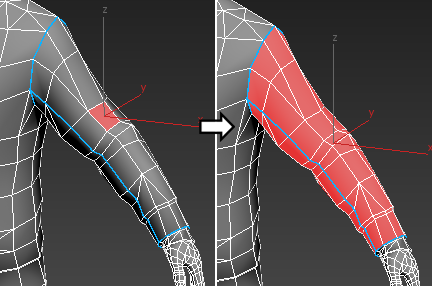
- Dans le panneau déroulant Eplucher, cliquez sur
 (mode Eplucher).
(mode Eplucher). La boîte de dialogue Editer UVW s'ouvre avec le cluster du bras aplani et prêt à être utilisé en mode Eplucher, ainsi que d'autres clusters non aplanis tels que la main en bas à gauche. (Remarque: le résultat obtenu peut différer et différera probablement.)
Ceci montre que, si le niveau de sous-objet Polygone est actif et que des polygones sont sélectionnés lorsque vous activez le mode Eplucher, seuls ces polygones sont épluchés. Ce sera encore le cas à l'étape suivante.
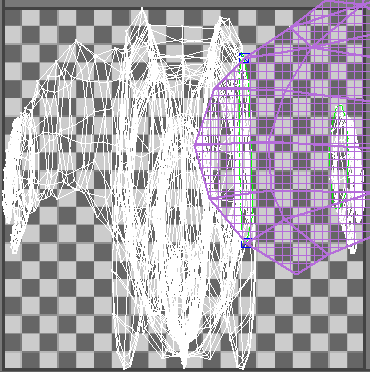
Le cluster épluché utilise des couleurs distinctes, ce qui permet de voir la partie des coordonnées de texture sur laquelle vous exécutez une opération Eplucher. Violet est la couleur par défaut. Pour en changer, modifiez le paramètre Couleur de peau.
Remarque : La boîte de dialogue de l'éditeur fournit également un panneau déroulant Eplucher avec les mêmes outils Eplucher que dans le groupe de fonctions Modifier, plus d'autres outils pour travailler avec des épingles, que nous allons évoquer dans cette procédure. - Si les clusters se chevauchent, comme dans l'illustration précédente, cliquez sur (
 Emballer: personnalisé) dans le panneau déroulant Arranger les éléments afin de les séparer.
Emballer: personnalisé) dans le panneau déroulant Arranger les éléments afin de les séparer. - Assurez-vous que le niveau sous-objet Sommet (
 ) est actif (c'est le cas par défaut lorsque vous activez le mode Eplucher) et qu'aucun sommet n'est sélectionné, puis faites glisser un sommet dans un cluster non épluché, tel que la main. Faites ensuite glisser un sommet dans le cluster épluché.
) est actif (c'est le cas par défaut lorsque vous activez le mode Eplucher) et qu'aucun sommet n'est sélectionné, puis faites glisser un sommet dans un cluster non épluché, tel que la main. Faites ensuite glisser un sommet dans le cluster épluché. Pour visualiser cette opération, lisez la vidéo suivante:
Comme vous pouvez le voir, si vous faites glisser un sommet dans un cluster non épluché, seul ce sommet est déplacé; si vous faites glisser un sommet dans un cluster épluché, l'ensemble du cluster est affecté. C'est l'une des fonctions principales de l'outil Eplucher : modifier uniquement quelques sommets pour modifier la forme d'un cluster tout en conservant son intégrité topographique globale.
Une des principales fonctions du modificateur Développer UVW est de normaliser les coordonnées de texture par rapport au maillage, de sorte que vous n'obteniez pas d'effet d'étirement ou d'autres anomalies de texture. Pour mieux voir ce qui se passe, vous pouvez activer l'affichage de l'arrière-plan en damier du modèle dans les fenêtres ombrées.
- Annuler toutes les modifications apportées à l'étape précédente, puis ouvrez la liste déroulante située dans la partie supérieure droite de la boîte de dialogue et choisissez CheckerPattern (Damier).
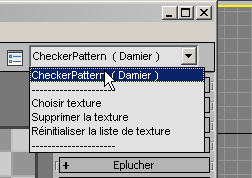
L'étiquette est déjà affichée, mais le fait de la choisir dans la liste active le motif, le rendant ainsi visible dans le modèle.
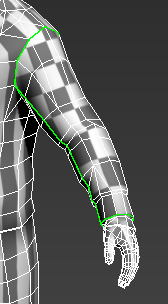
Comme vous pouvez le voir, le motif est déjà assez régulier, grâce à la fonction Eplucher rapide que le mode Eplucher applique lorsque vous l'appelez initialement. Le reste de cette procédure montre simplement certains outils disponibles en mode Eplucher.
Par exemple, pour faciliter la correspondance entre le cluster du bras ou de la manche et une texture, vous pouvez le rendre plus rectangulaire. Mais vous allez d'abord devoir isoler le cluster.
- Isolez le ou les clusters à utiliser en sélectionnant d'autres clusters et en les déplaçant sur l'écran. Assurez-vous que le niveau de sous-objet Sommet est activé et qu'aucun sommet n'est sélectionné.
Parfois, il est conseillé de démarrer la procédure Eplucher en identifiant les parties du cluster dont vous souhaitez conserver la forme et en verrouillant celles-ci en "épinglant" les sommets de texture clés. Le côté gauche du cluster est déjà plus ou moins rectangulaire, vous pouvez donc commencer par là.
Remarque : Le mode Eplucher étale les coordonnées de texture entre les sommets épinglés (entourés de bleu) sur le cluster. Puisqu'il faut au moins deux épingles pour éplucher, le modificateur Développer UVW choisit deux épingles par défaut qu'il utilise si vous commencez à déplacer des sommets sans avoir spécifié d'épingles. Mais vous pouvez spécifier les épingles de votre choix. Vous pouvez épingler des sommets manuellement avec l'option Epingle sélectionnée, comme expliqué dans l'étape suivante. Ou bien, lorsque l'option (Automatiquement épingler les sommets déplacés) est activée, les sommets déplacés sont automatiquement épinglés. En règle générale, il est préférable d'épingler d'abord explicitement les sommets que vous souhaitez conserver, puis de déplacer les sommets à repositionner.
(Automatiquement épingler les sommets déplacés) est activée, les sommets déplacés sont automatiquement épinglés. En règle générale, il est préférable d'épingler d'abord explicitement les sommets que vous souhaitez conserver, puis de déplacer les sommets à repositionner. - Sélectionnez les deux sommets de coin, puis cliquez sur
 (Epingle sélectionnée). Sélectionnez ensuite les épingles par défaut et cliquez sur
(Epingle sélectionnée). Sélectionnez ensuite les épingles par défaut et cliquez sur  (Détacher la sélection).
(Détacher la sélection). Pour visualiser cette opération, lisez la vidéo suivante:
Notez le changement de taille du cluster après que les deux sommets ont été épinglés et détachés. Comme le mode Eplucher reste actif, la modification des sommets épinglés a une incidence sur la tension du cluster, ce qui entraîne ce changement de taille.
Remarque : Vous pouvez déplacer un sommet épinglé directement en le faisant glisser; il se comporte alors comme toute autre sommet en mode Eplucher. La seule différence est qu'il ne réagit pas lorsque vous faites glisser d'autres sommets. - Changez au besoin le niveau de zoom, puis déplacez les sommets sur le côté irrégulier jusqu'à obtenir une forme approximativement rectangulaire.
Pour visualiser cette opération, lisez la vidéo suivante:
Lorsque vous faites glisser la souris, tous les autres sommets non épinglés se déplacent également ; le mode Eplucher agit de la sorte pour conserver la topologie globale.
Notez que, plus il y a de sommets épinglés à proximité du sommet que vous déplacez, plus vous disposez d'un contrôle local précis. Rappelez-vous également que vous pouvez toujours déplacer directement un sommet épinglé.
Conseil : Il peut être utile d'aligner (reportez-vous à la rubrique Panneau déroulant Transformation rapide ) ou de relâcher (reportez-vous à la rubrique panneau déroulant Remodeler les éléments) des sommets en mode Eplucher, mais ils doivent être préalablement épinglés.Parfois, pendant que vous exécutez une opération Eplucher, vous souhaiterez subdiviser partiellement un cluster, tel qu'une texture de tête depuis l'arrière du cou jusqu'au dévers de la tête. Nous allons simuler cela dans les prochaines étapes.
- En commençant au niveau du contour du cluster, sélectionnez plusieurs arêtes sur une ligne.
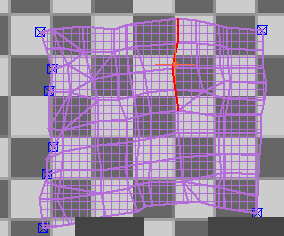
- Dans le panneau déroulant Décomposer, cliquez sur
 (Rompre).
(Rompre). Les arêtes se séparent, sous l'effet du changement de tension provoqué par le mode Eplucher.
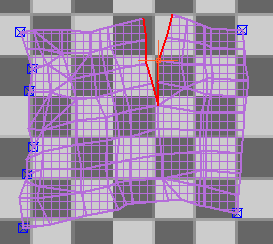
- Voici quelques autres outils que vous pourriez trouver utiles avec le mode Eplucher:
- Pour créer un groupe, sélectionnez des polygones contigus et cliquez sur
 (Réinitialiser Eplucher). Cette opération permet de détacher la sélection en tant que cluster et d'appliquer l'outil Eplucher rapide.
(Réinitialiser Eplucher). Cette opération permet de détacher la sélection en tant que cluster et d'appliquer l'outil Eplucher rapide. 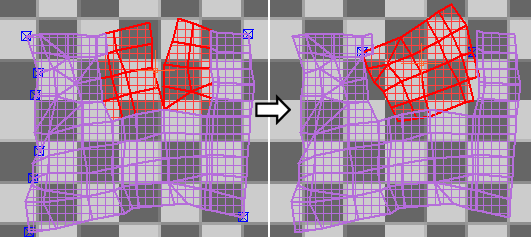
- Pour retirer des épingles de sommets, sélectionnez les sommets et cliquez sur
 (Détacher la sélection). Pour les autres outils liés aux épingles, reportez-vous à la rubrique Zone Epingles.
(Détacher la sélection). Pour les autres outils liés aux épingles, reportez-vous à la rubrique Zone Epingles.
- Pour créer un groupe, sélectionnez des polygones contigus et cliquez sur
Le jeu d'outils Eplucher fournit une implémentation de la méthode LSCM (Least Square Conformal Maps) permettant de développer les coordonnées de texture pour une procédure simple et intuitive lors de l'aplanissement de surfaces complexes. Cette procédure présente certaines des principales méthodes disponibles avec les outils Eplucher, appliquées à un personnage simple. Le but est de vous donner une idée générale de la façon de les utiliser dans vos propres projets avec des objets plus complexes tels que des maillages de personnage.
Interface
Lorsque vous appliquez le modificateur Développer UVW, son interface s'affiche dans le groupe de fonctions Modifier. Elle comprend la pile des modificateurs ainsi que quelques groupes de fonctions:
Affichage de la pile des modificateurs
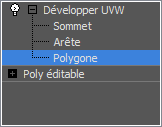
En général, lorsque vous appliquez Développer UVW à un objet, la pile des modificateurs permet d'accéder aux coordonnées de texture aux niveaux sous-objet Sommet, Arête et Polygone. Les niveaux de sous-objet Sommet et Arête sont particulièrement utiles pour effectuer des sélections d'arêtes et de sommets UVW dans les fenêtres dans lesquelles le mapping de texture sur la surface de l'objet est plus facilement visible. Le niveau Arête s'avère également utile pour définir des sélections d'arêtes que vous pouvez ensuite convertir en coutures à l'aide des outils Eplucher et Peau.
Si vous appliquez Développer UVW à une sélection de faces ou de polygones active d'un objet Poly/Maillage éditable ou Editer Maillage/Poly, ou encore à une sélection de patchs active d'un objet Patch éditable/Editer patch, seule cette sélection est disponible dans le modificateur. Si vous modifiez la sélection de faces ou de polygones dans l'objet, le modificateur met à jour la sélection héritée et, à nouveau, rend uniquement ces polygones disponibles pour modification.
Lorsque vous appliquez initialement le modificateur Développer UVW à un objet, aucun niveau de sous-objet n'est actif (même si l'un des boutons de sous-objet est toujours mis en surbrillance dans le panneau déroulant Sélection). Vous pouvez accéder à un niveau de sous-objet dans la pile des modificateurs ou dans le panneau déroulant Sélection, ou vous pouvez simplement ouvrir la boîte de dialogue Editer UVW, qui active le niveau de sous-objet Sommet, sauf si un autre niveau est déjà actif. Lorsque l'éditeur est ouvert, le niveau de sous-objet est synchronisé entre la pile des modificateurs, le panneau déroulant Sélection (voir ci-dessous) et la barre d'outils Sélection sous-objet dans la boîte de dialogue Editer UVW. Lorsque vous activez un niveau de sous-objet dans un de ces éléments d'interface, il est également activé dans les autres. De même, si vous sélectionnez des sous-objets dans une fenêtre, ils sont automatiquement sélectionnés dans l'éditeur, et vice-versa.
Lorsque vous fermez l'éditeur, le niveau de sous-objet courant reste actif. Vous pouvez quitter ce niveau dans l'affichage de la pile des modificateurs en cliquant sur le nom du modificateur ou sur le niveau en surbrillance.
Panneau déroulant Sélection
Ce panneau déroulant contient des outils permettant de sélectionner les coordonnées de texture à manipuler avec d'autres outils du modificateur Développer UVW.
Certains de ces outils servent à sélectionner des sous-objets de manière procédurale plutôt que de façon explicite. Par exemple, l'outil  (Agrandir: sélection XY) sélectionne automatiquement les sous-objets connectés à la sélection courante. Ces outils fonctionnent dans l'espace objet (XY), par opposition aux outils comparables dans la boîte de dialogue Editer UVW, qui fonctionnent dans l'espace de texture (UV).
(Agrandir: sélection XY) sélectionne automatiquement les sous-objets connectés à la sélection courante. Ces outils fonctionnent dans l'espace objet (XY), par opposition aux outils comparables dans la boîte de dialogue Editer UVW, qui fonctionnent dans l'espace de texture (UV).
Par exemple, supposons que vous disposez d'un maillage de personnage dont la géométrie est un élément unique, mais dont les coordonnées de texture sont séparées en différents clusters (tête, mains, etc.) dans l'éditeur, à des fins de mapping. Si vous accédez au niveau de sous-objet Polygone du modificateur sur le groupe de fonctions de commandes, sélectionnez un polygone dans la fenêtre, puis cliquez sur le bouton Agrandir à plusieurs reprises, vous finirez pas sélectionner la totalité du modèle. Mais si vous procédez de la même façon dans l'éditeur, en commençant par un polygone sélectionné, le maximum que vous pouvez sélectionner avec l'outil Agrandir, c'est le cluster auquel appartient le sous-objet, p. ex. la tête.
La vidéo suivante montre une sphère à laquelle est appliqué le modificateur Développer UVW, qui a ensuite été utilisée pour aplanir le mapping, créant ainsi plusieurs clusters UVW. Tout d'abord, quelques sommets sont sélectionnés dans un cluster dans la fenêtre et l'outil Agrandir: sélection XY est activé à plusieurs reprises, étendant la sélection de sommets au-delà du cluster. Les sommets sont ensuite désélectionnés et un sommet est sélectionné dans le cluster dans l'éditeur. Cette fois, cliquer sur le bouton Agrandir dans l'éditeur à plusieurs reprises étend à nouveau la sélection, mais pas au-delà du cluster.
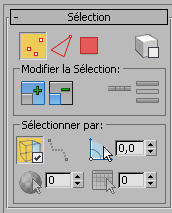
 Sommet/
Sommet/ Arête/
Arête/ Polygone
Polygone- Active la sélection au niveau de sous-objet correspondant. Ces boutons sont les équivalents des niveaux de sous-objet dans la pile des modificateurs (voir ci-dessus) et dans la boîte de dialogue Editer UVW.
-
 Bascule Sélection par élément XY
Bascule Sélection par élément XY - Lorsque cette option est activée et qu'un niveau de sous-objet du modificateur est actif, cliquer sur un élément dans l'objet modifié sélectionne tous les sous-objets au niveau actif dans cet élément. C'est différent de la Bascule Sélectionner par élément UV de la barre d'outils de la boîte de dialogue Editer UVW, qui s'applique aux clusters de coordonnées de texture.
Zone Modifier sélection
 Agrandir: sélection XY
Agrandir: sélection XY- Etend la sélection à tous les sous-objets connectés aux sous-objets sélectionnés.
Pour obtenir une explication sur la différence entre cet outil Agrandir et celui de l'Editeur d'UVs, consultez l'introduction de cette rubrique.
 Rétrécir: sélection XY
Rétrécir: sélection XY- Réduit la sélection en désélectionnant tous les sous-objets adjacents aux sous-objets non sélectionnés.
 Boucle: arêtes XY
Boucle: arêtes XY- Etend la sélection aussi loin que possible, en alignement avec les arêtes sélectionnées. Cette option s'applique uniquement aux sélections d'arêtes et se propage seulement par l'intermédiaire de jonctions de nombres pairs d'arêtes.
-
 Anneau: arêtes XY
Anneau: arêtes XY - Etend une sélection d'arêtes en sélectionnant toutes les arêtes parallèles aux arêtes sélectionnées. Cette option s'applique uniquement aux sélections d'arêtes.
Zone Sélectionner par
 Ignorer faces masquées
Ignorer faces masquées- Lorsqu'elle est activée, cette option empêche de sélectionner des sous-objets non visibles dans la fenêtre.
 Sélection arête de point à point
Sélection arête de point à point- Lorsque cette option est activée, au niveau Arête, vous pouvez sélectionner les arêtes connectées en cliquant sur des sommets successifs de l'objet. Lorsque l'outil est actif, une ligne élastique relie le dernier sommet sur lequel vous avez cliqué au curseur de la souris.
Pour quitter la sélection en cours, cliquez une fois avec le bouton droit. A ce stade, l'outil reste actif. Vous pouvez donc commencer une nouvelle sélection en un autre endroit de l'objet. Pour quitter l'outil complètement, cliquez une seconde fois avec le bouton droit.
 Sélectionner par angle planaire
Sélectionner par angle planaire-
Lorsque cette option est activée, vous pouvez sélectionner des polygones coplanaires contigus en un seul clic. Activez cette option et utilisez le paramètre numérique pour définir la valeur de l'angle limite qui détermine quels polygones sont coplanaires. Cliquez ensuite sur un polygone pour le sélectionner, ainsi que tous les polygones contigus dont les angles sont inférieurs au seuil limite.
Cette option est uniquement disponible au niveau de sous-objet Polygone.
 Sélectionner par ID de matériau: XY
Sélectionner par ID de matériau: XY-
Active la sélection de polygones par ID matériau. Spécifiez l'ID de matériau à sélectionner, puis cliquez sur Sélectionner par ID de matériau.
Cette option est uniquement disponible au niveau de sous-objet Polygone.
 Sélectionner par groupe de lissage: XY
Sélectionner par groupe de lissage: XY-
Active la sélection de polygones par groupe de lissage. Spécifiez le groupe de lissage à sélectionner, puis cliquez sur Sélectionner par groupe de lissage.
Cette option est uniquement disponible au niveau de sous-objet Polygone.
Panneau déroulant Editer les UVs

- Ouvrir l'éditeur d'UV
-
Permet d'ouvrir la boîte de dialogue Editer UVW.
- Ajuster dans la vue
- Lorsque cette option est activée, vous pouvez ajuster un sommet de texture à la fois en faisant glisser un sommet du modèle dans la fenêtre. Lorsque vous effectuez cette opération, le sommet ne se déplace pas dans la fenêtre, mais le mapping suite au déplacement du sommet dans l'éditeur. Pour que vous puissiez voir le changement de mapping lorsque vous ajustez les sommets, il faut que l'objet soit mappé avec une texture et la texture doit être visible dans la fenêtre.
Si la boîte de dialogue Editer UVW est ouverte, elle se met à jour en temps réel. S'applique au niveau modificateur et à tous les niveaux de sous-objet.
 Map planaire rapide
Map planaire rapide- Applique un mapping planaire à la sélection de polygones de texture actuelle en fonction de l'orientation du gizmo Map rapide.
Cet outil sépare les polygones de texture sélectionnés et en fait un cluster séparé, qui est ensuite mis à l'échelle en fonction de l'étendue de l'éditeur, selon l'axe spécifié dans ce panneau déroulant.
 Affichage map planaire rapide
Affichage map planaire rapide - Lorsque cette fonction est activée, un gizmo de mapping planaire rectangulaire, applicable uniquement à l'outil Map planaire rapide, apparaît, juxtaposé sur la sélection de polygones dans les fenêtres. Vous ne pouvez pas ajuster le gizmo manuellement, mais vous pouvez utiliser la commande suivante pour le réorienter.
- X/Y/Z/
 Normales moyennées
Normales moyennées - Sélectionnez l'axe du gizmo Map planaire rapide dans l'icône déroulante : perpendiculaire à l'axe X, Y ou Z local de l'objet ou en fonction des normales moyennes des polygones. Remarque : Bien que l'icône X s'affiche par défaut, la valeur par défaut réelle de ce paramètre est Normales moyennées.
Panneau déroulant Canal
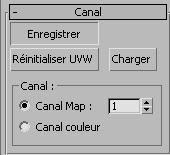
- Réinitialiser UVW
-
Restaure les coordonnées UVW à leur état précédent dans la pile des modificateurs, autrement dit les coordonnées héritées de la pile par le modificateur Développer.
L’utilisation de ce bouton équivaut à supprimer et à réappliquer le modificateur, à cette différence qu'une texture affectée dans la boîte de dialogue Editer UVW n’est pas supprimée. Par exemple, si vous oubliez de cocher la case Générer coordonnées de mapping pour un objet et que vous appliquez le modificateur Développer UVW, ce dernier ne contiendra aucune coordonnée UVW à utiliser et ses paramètres seront incorrects. Si vous retournez ensuite dans la pile et que vous activez l'option Générer coord. de mapping, vous devrez alors cliquer sur le bouton Réinitialiser UVW. Lorsque vous cliquez sur ce bouton, une alerte vous informe que vos modifications ne seront pas enregistrées.
- Enregistrer
-
Enregistre les coordonnées UVW dans un fichier UVWfichier .uvw.
- Charger
-
Charge un fichier UVW précédemment enregistré.
Zone Canal
Chaque objet peut comporter jusqu'à 99 canaux de coordonnées de mapping UVW. Le canal de mapping par défaut (défini par la bascule Générer coordonnées de mapping dans les paramètres de création de l'objet) est toujours le canal 1. Vous pouvez définir les coordonnées de texture pour n'importe quel canal en utilisant un autre modificateur Développer UVW ou Texture UVW pour chaque canal.
- Canal map
-
Définit le numéro d'identification des coordonnées de texture contrôlées par ce modificateur. Cette valeur de canal correspond à la valeur Canal texture définie dans les paramètres d'une texture. Le modificateur contrôle donc la manière dont les textures d'un même canal sont appliquées à la surface de l'objet. Valeur par défaut=1. Intervalle = de 1 à 99.
Veuillez noter les points importants concernant les canaux map du modificateur Développer UVW:
- Chaque modificateur contient les modifications d'un seul canal, défini dans le modificateur.
- Le mapping de ce modificateur doit utiliser le même canal que celui défini dans la map image du matériau (voir la liste ci-dessous).
- Lorsque vous changez le canal map dans le modificateur, une boîte de dialogue d'avertissement de changement de canal s'affiche, vous offrant la possibilité de copier les modifications vers le nouveau canal ou de les abandonner et d'utiliser le mapping que ce canal contenait avant que le modificateur le change (voir illustration suivante).
- Pour appliquer différentes coordonnées de mapping à différentes maps sur le même objet, appliquez un nouveau modificateur avec un canal map unique par map image. Vous pouvez réduire la pile lorsque vous avez terminé, le mapping est conservé.

Le paramètre de canal map est disponible en différents endroits dans 3ds Max :
- Générer coord. de mappingCette case à cocher, présente dans les paramètres de création de la plupart des objets, affecte le canal Texture 1 lorsqu'elle est activée.
- Modificateurs Mapping UVW, Transform. UVW et Développer UVW Ces modificateurs vous permettent de définir le canal de texture 1 à 99, et donc de spécifier les coordonnées UVW utilisées par le modificateur. La pile des modificateurs peut transmettre simultanément ces canaux pour un polygone quelconque.
- Affectation des canaux dans l'éditeur de matériaux Vous définissez le canal utilisé par une texture dans le panneau déroulant Coordonnées, au niveau texture de l'éditeur de matériaux. L'option Canal texture explicite doit être active.
- Objets et sous-objets de surface NURBS Vous permet de spécifier le canal de texture utilisé par la surface.
- Canal couleur sommet
-
Définissez le canal map comme canal de couleur des sommets en sélectionnant cette option. Veillez à bien faire correspondre tout mapping de matériau à la couleur du sommet. Pour ce faire, procédez à partir du panneau déroulant Coordonnées ou recourez à l'utilitaire Affecter couleurs du sommet.
Panneau déroulant Eplucher
Les outils Eplucher appliquent la méthode des moindres carrés LSCM pour le développement des coordonnées de texture, afin de permettre un aplanissement aisé et intuitif de surfaces complexes. Ce panneau déroulant permet également d'accéder à la méthode Peau de développement des coordonnées de texture, ainsi qu'à des outils de couture à utiliser avec les outils Eplucher et Peau.
Les outils Eplucher sont disponibles uniquement lorsque le niveau sous-objet Polygone est actif et que des polygones de texture sont sélectionnés. L'opération Eplucher que vous choisissez s'applique uniquement aux polygones sélectionnés. En revanche, lorsque le mode Eplucher est activé, le bouton Mode Eplucher reste actif, quel que soit le niveau sous-objet que vous activez. Vous pouvez sélectionner différents sous-objets lorsque vous utilisez le mode Eplucher, mais seules les coordonnées de texture qui appartiennent aux polygones sélectionnés lors de la première activation du mode Eplucher sont épluchées. Pour éplucher différents polygones, désactivez le mode Eplucher, effectuez une autre sélection, puis réactivez le mode Eplucher.
Pour une brève démonstration des outils Eplucher, reportez-vous à cette procédure.
 panneau déroulant Eplucher. Ce panneau déroulant inclut également l'option Détacher, ainsi que des outils relatifs à l'aspect Epingle de la fonction Eplucher. Lorsque la fonction Eplucher est utilisée, des sommets épinglés sont maintenus en place tandis que le reste des sommets se déplacent.
panneau déroulant Eplucher. Ce panneau déroulant inclut également l'option Détacher, ainsi que des outils relatifs à l'aspect Epingle de la fonction Eplucher. Lorsque la fonction Eplucher est utilisée, des sommets épinglés sont maintenus en place tandis que le reste des sommets se déplacent. 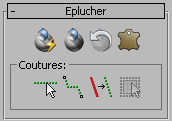
 Eplucher rapide
Eplucher rapide- Applique la fonction Eplucher "au mieux" à tous les sommets (à l'exception des sommets épinglés) qui appartiennent aux polygones de texture sélectionnés. Pour cela, l'outil Eplucher rapide répartit les sommets de façon égale en fonction de leurs emplacements moyens tout en tentant de conserver les formes polygonales existantes. Si l'option Détacher est activée, la fonction Eplucher rapide sépare également le cluster épluché des autres coordonnées de texture.
Cet outil convient pour les applications de mapping de texture simple, mais pour un contrôle plus précis, utilisez le mode Eplucher (voir ci-dessous).
Conseil : Dans certains cas, l'application répétée de l'outil Eplucher rapide peut améliorer les résultats.  Mode Eplucher
Mode Eplucher- Applique l'outil Eplucher rapide (voir ci-dessus) puis reste actif afin que vous puissiez ajuster interactivement la disposition des coordonnées de texture. Pour ce faire, faites glisser des sous-objets dans la fenêtre de dialogue Editer UVW, qui répartit tous les sommets du cluster de manière uniforme autour des sommets épinglés. Pour quitter le mode Eplucher, cliquez à nouveau sur ce bouton.
Lorsque le mode Eplucher est activé, les polygones épluchés utilisent des couleurs distinctes, ce qui permet de voir la partie des coordonnées de texture sur laquelle vous exécutez une opération Eplucher. Violet est la couleur par défaut. Pour en changer, modifiez le paramètre Couleur de peau.
En activant le mode Eplucher, vous basculez automatiquement vers le niveau sous-objet Sommet, mais vous pouvez utiliser ce mode à n'importe quel niveau sous-objet. Lorsque l'option Détacher est activée, le mode Eplucher sépare également le cluster épluché des autres coordonnées de texture.
Lorsque le mode Eplucher est activé, vous pouvez créer des coutures avec les outils Modifier coutures et Coutures de point à point; ces coutures sont automatiquement "épluchées" au fur et à mesure. Vous pouvez également sélectionner des arêtes dans l'éditeur et utiliser l'outil Rompre pour scinder les arêtes et ré-éplucher automatiquement le cluster.Lorsque l'option Automatiquement épingler les sommets déplacés est activée (par défaut), le déplacement d'un sous-objet en mode Eplucher épingle (verrouille) tous les sommets appartenant au sous-objet.
-
 Réinitialiser Eplucher
Réinitialiser Eplucher - Permet de fusionner les coutures de maps de la sélection de polygones, de convertir des coutures de peau en de nouvelles coutures de maps et d'éplucher les clusters résultants. Les bords de la sélection sont séparés des autres clusters et deviennent de nouvelles coutures de maps.
Utilisez Réinitialiser Eplucher pour reconnecter des coutures de map sur une géométrie mappée précédemment ou pour rompre et éplucher rapidement une sélection.
 Peau
Peau-
Applique une map peau aux polygones sélectionnés. Cliquez sur ce bouton pour activer le mode Peau, dans lequel vous pouvez régler le mapping et éditer la texture peau.
Remarque : La texture peau utilise toujours un seul mapping planaire pour l'ensemble de la peau. Si vous avez appliqué un type de mapping différent (tel que Boîte), puis sélectionnez Peau, le mapping précédent est perdu.Conseil : Pour la méthode de base d'utilisation de la texture peau, reportez-vous à cette procédure.
Zone Coutures
Utilisez des coutures pour spécifier des contours de clusters pour le mapping Eplucher (voir ci-dessus) et le mapping Peau, ainsi que pour le mapping Spline (lorsque vous utilisez des coutures manuelles). Les coutures Eplucher/Peau sont bleues, par opposition aux coutures de map vertes qui indiquent des bords de cluster.

Les coutures Eplucher/Peau (à gauche) sont converties en coutures de map (à droite) après épluchage.
 Modifier coutures
Modifier coutures-
Permet de créer des coutures Peau/Eplucher en sélectionnant des sommets à l'aide de la souris dans les fenêtres. Cette option est disponible à tous les niveaux de sous-objet du modificateur Développer UVW.
L'option Modifier coutures s'utilise de la même façon que la sélection d'arêtes standard, à une différence près: la désignation des coutures est cumulative par défaut. Autrement dit, il n'est pas nécessaire d'appuyer sur Ctrl pour ajouter des arêtes à l'ensemble de coutures. Avec l'option Modifier coutures activée:
- Pour désigner une arête comme élément d'une couture, cliquez sur l'arête. Cette opération ne supprime pas les arêtes de coutures.
- Pour sélectionner plusieurs arêtes, Arêtes coutures, faites glisser une région.
- Pour supprimer une ou plusieurs arêtes des coutures actuelles, maintenez la touche Alt enfoncée et cliquez sur une arête ou faites glisser le curseur pour définir une région.
 Coutures de point à point
Coutures de point à point- Permet de spécifier des coutures Peau/Eplucher en sélectionnant des sommets à l'aide de la souris dans les fenêtres. Les coutures spécifiées à l'aide de cet outil sont toujours ajoutées à la sélection de coutures courante. Cette option est disponible à tous les niveaux de sous-objet du modificateur Développer UVW.
Dans ce mode, lorsque vous avez cliqué sur un sommet, une ligne élastique s'étend du sommet sur lequel vous avez cliqué jusqu'à la position du curseur. Cliquez sur un autre sommet pour créer une couture, puis continuez à cliquer sur des sommets pour créer une couture entre un sommet et le précédent. Pour démarrer à un autre point dans ce mode, cliquez avec le bouton droit de la souris et sélectionnez un autre sommet. Pour terminer le traçage de coutures, cliquez de nouveau avec le bouton droit ou cliquez de nouveau sur le bouton Coutures de point à point pour le désactiver.
Conseil : Lorsque l'option Coutures de point à point est activée, vous pouvez utiliser les commandes contextuelles pour effectuer un panoramique (en appuyant sur le bouton du milieu de la souris et en faisant glisser le curseur), une rotation (en appuyant sur le bouton du milieu de la souris et en faisant glisser le curseur tout en maintenant la touche Alt enfoncée) ou un zoom (en faisant tourner la molette de la souris) de la fenêtre à tout moment pour accéder à une autre zone de la surface maillée. Vous pouvez également naviguer à l'aide des outils ViewCube et SteeringWheels. 3ds Max mémorise ensuite le dernier sommet sur lequel vous avez cliqué, puis trace une couture précise au clic suivant. De même, vous pouvez régler la fenêtre à l'aide des boutons de commande de fenêtre, puis revenir à la sélection de la jointure. Si la commande exige plusieurs clics, cas par exemple d'un panoramique, le fait de la quitter en cliquant avec le bouton droit de la souris dans la fenêtre rétablit la ligne élastique à partir du dernier sommet sur lequel vous avez cliqué.Conseil : L'algorithme Coutures de point à point utilisé pour calculer une trajectoire peut créer une couture différente du résultat espéré. Si le cas se présente, annulez les opérations effectuées (Ctrl+Z) et spécifiez la trajectoire désirée en traçant des points plus rapprochés.  Convertir la sélection arête en coutures
Convertir la sélection arête en coutures- Convertit en coutures Peau/Eplucher la sélection d'arêtes actuelle dans le modificateur. Ces jointures sont ajoutées à toutes les jointures existantes. Uniquement disponible au niveau de sous-objet Arête du modificateur Développer UVW.
 Etendre la sélection de polygones aux jointures
Etendre la sélection de polygones aux jointures-
Etend la sélection de polygones actuelle au contour de couture. S'il y a plusieurs contours de coutures et que chaque contient des polygones sélectionnés, l'extension s'effectue pour un seul contour (celui qui a l'ID de polygone le plus élevé); les autres sont désélectionnés. Cette option est uniquement disponible au niveau de sous-objet Polygone du modificateur Développer UVW.
Panneau déroulant Projection
Ces commandes vous permettent d'appliquer et d'ajuster un des quatre gizmos de mapping différents à une sélection de polygones.
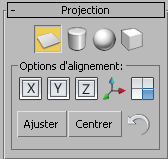
 Map planaire
Map planaire-
Applique un mapping planaire aux polygones sélectionnés.
Sélectionnez des polygones, cliquez sur Map planaire, réglez le gizmo plan à l'aide des outils de transformation et des outils Options d'alignement, puis cliquez de nouveau sur Map planaire pour quitter.
 Map cylindrique
Map cylindrique-
Applique un mapping cylindrique aux polygones sélectionnés.
Sélectionnez des polygones, cliquez sur Map cylindrique, réglez le gizmo cylindre à l'aide des outils de transformation et des outils Options d'alignement, puis cliquez de nouveau sur Map cylindrique pour quitter.
Remarque : Lorsque vous appliquez un mapping Cylindrique à une sélection, 3ds Max mappe chaque face au côté du gizmo cylindre correspondant le plus à son orientation. Pour des résultats optimaux, utilisez le mapping Cylindrique avec des objets en forme de cylindre ou des parties d'objets.  Map sphérique
Map sphérique-
Applique une map sphérique aux polygones actuellement sélectionnés.
Sélectionnez des polygones, cliquez sur Map sphérique, réglez le gizmo sphère à l'aide des outils de transformation et des outils Options d'alignement, puis cliquez de nouveau sur Map sphérique pour quitter.
 Map boîte
Map boîte-
Applique une correspondance boîte aux polygones actuellement sélectionnés.
Sélectionnez des polygones, cliquez sur Map boîte, réglez le gizmo boîte à l'aide des outils de transformation et des outils Options d'alignement, puis cliquez de nouveau sur Map boîte pour quitter.
Remarque : Lorsque vous appliquez une correspondance boîte à une sélection, 3ds Max mappe chaque polygone au côté du gizmo Boîte correspondant le plus à son orientation. Pour des résultats optimaux, utilisez le mapping Boîte avec des objets en forme de boîte ou des parties d'objets.
Zone Options d'alignement
Utilisez ces commandes pour aligner le mapping de manière procédurale.
- X/Y/Z
-
Aligne le gizmo de mapping sur l'axe X, Y ou Z du système de coordonnées locales de l'objet.
 Alignement optimal
Alignement optimal-
Règle la position, l'orientation et l'échelle du gizmo de mapping et les ajuste sur celles de la sélection de polygones, en fonction des dimensions de la sélection et des normales moyennes des polygones.
 Alignement vue
Alignement vue-
Réoriente le gizmo de mapping vers la fenêtre active et règle sa taille et sa position de façon à l'ajuster aux dimensions de la sélection de polygones.
- Fit
-
Met à l'échelle le gizmo de mapping afin de l'ajuster aux dimensions de la sélection de polygones, et le centre sur la sélection. Cette option ne modifie pas l'orientation.
- Centre
-
Déplace le gizmo de mapping de manière à ce que son point de pivot coïncide avec le centre de la sélection de polygones.
 Réinitialiser le gizmo de mapping
Réinitialiser le gizmo de mapping-
Met à l'échelle le gizmo de mapping afin de l'adapter à la sélection de polygones et l'aligne sur l'espace local de l'objet.
Panneau déroulant Envelopper
Ces outils permettent d'appliquer des coordonnées de texture régulières à des objets irréguliers.
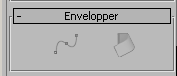
 Texture spline
Texture spline-
Applique une map spline aux polygones actuellement sélectionnés. Cliquez sur ce bouton pour activer le mode Spline, dans lequel vous pouvez régler le mapping et éditer la texture spline.
 Déplier la bande de la boucle
Déplier la bande de la boucle- Fournit un moyen rapide de développer une géométrie le long d'une trajectoire linéaire, à l'aide de la topologie de l'objet. Pour utiliser cette option, sélectionnez une boucle arête parallèle au côté à développer, puis cliquez sur ce bouton. Cela peut provoquer une importante modification d'échelle dans les coordonnées de texture. Par conséquent, vous utilisez généralement un outil Emballer pour les ramener dans la plage UV standard de 0 à 1. Conseil : L'option Déplier la bande de la boucle utilise la méthodeAnneau pour rechercher des arêtes parallèles ; les résultats seront donc meilleurs si vous l'utilisez sur une géométrie régulière. Vous pouvez utiliser la fonction Anneau pour voir comment les arêtes sont détectées.
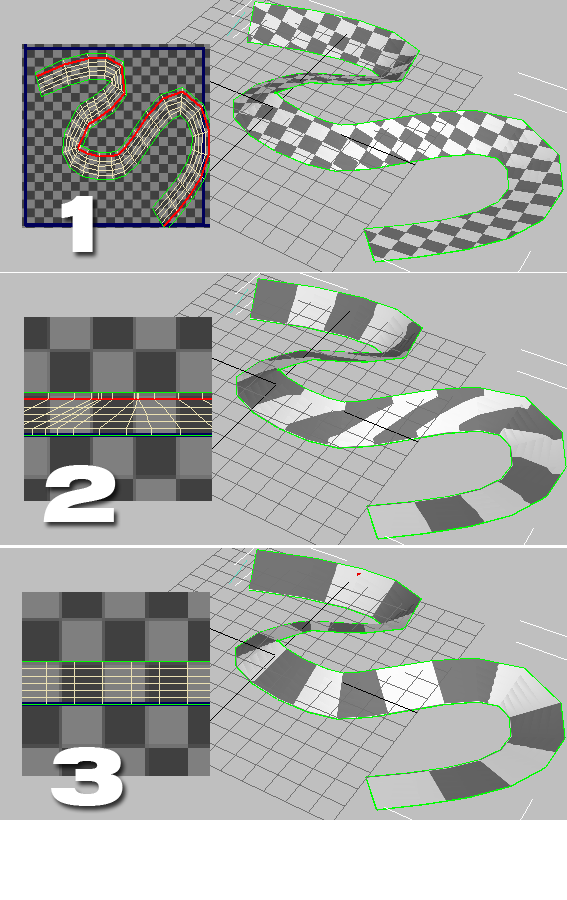
1. Objet extrudé d'origine avec le motif en damier par défaut appliqué et la boucle arête sélectionnée
2. Après application de Déplier la bande de la boucle (gros plan)
3. Après sélection des boucles arêtes parallèles avec Anneau UV et application de l'outil Espacer horizontalement (gros plan)
Panneau déroulant Configurer
Utilisez ces paramètres pour spécifier les valeurs de modificateur par défaut, en indiquant notamment si et comment les coutures apparaissent.
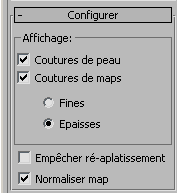
Zone Affichage
Ces paramètres déterminent si et comment les coutures apparaissent dans les fenêtres:
- Coutures de map
-
Lorsque cette option est activée, les limites de clusters de mapping apparaissent dans les fenêtres sous forme de lignes vertes. Vous pouvez changer la couleur en réglant la couleur d'affichage des jointures.
- Coutures Eplucher
-
Lorsque cette option est activée, les limites Eplucher et Peau apparaissent dans les fenêtres sous la forme de lignes bleues. Pour plus d'informations, reportez-vous à la rubrique Panneau déroulant Eplucher.
- Epais/Fin
-
Les paramètres d'épaisseur affichés s'appliquent à la fois aux jointures de peau et aux jointures de texture :
- Epaisaffiche les coutures de map et les coutures Ajuster/Peau sur les surfaces des objets avec des lignes relativement épaisses dans les fenêtres. L'épaisseur des lignes augmente lorsque vous faites un zoom avant sur la fenêtre et diminue lorsque vous faites un zoom arrière. Il s'agit de l'option par défaut.
- Affichage coutures finesaffiche les coutures de map et les coutures Eplucher/Peau sur les surfaces des objets avec des lignes relativement fines dans les fenêtres. L'épaisseur des lignes reste constante lorsque vous faites un zoom avant ou arrière sur la fenêtre.
- Empêcher ré-aplatissement
-
Cette option est principalement utilisée pour l'ancrage de textures. Lorsqu'elle est activée, la version du modificateur Développer UVW appliquée automatiquement par Rendu en texture et appelée par défaut Aplanissement UV auto, ne réaplanit pas les polygones. Assurez-vous en outre que Rendu en texture et le modificateur utilisent le même canal de map.
- Normaliser texture
-
Lorsque cette option est activée, les coordonnées de mapping sont mises à l'échelle de façon à s'adapter à l'espace de mapping de coordonnées standard: 0 à 1. Lorsqu'elle est désactivée, les coordonnées du mapping sont de la même taille que l'objet. La map est toujours recouverte une seule fois dans l'espace de coordonnées 0 à 1, la partie de la map étant basée sur ses valeurs activées Décalage et Recouvrement.
Si vous prenez, par exemple, une sphère de 25 unités mappée sous forme planaire depuis sa partie supérieure, puis appliquez Développer UVW, désactivez l'option Normaliser texture et ouvrez l'éditeur, le rayon des coordonnées de mapping de la sphère est de 25 unités. Vous obtenez une texture recouvrant plusieurs fois la surface de la sphère. Si l'option Normaliser map est activée, la sphère et la map s'adaptent à l'espace de coordonnées 0 à 1 et sont alors de même taille.
En règle générale, pour obtenir des résultats optimaux, laissez l'option Normaliser texture activée. Désactivez cette option si vous souhaitez par exemple mapper plusieurs éléments de proportions différentes avec une texture dont le rapport hauteur/largeur est spécifique (telle qu'une brique), en conservant la même taille de texture sur chaque objet.